TV’de Video/Ses Oynatmak için AirPlay Yansıtma Nasıl Kullanılır?
Apple, çevresel aygıtları kullanma şeklimizi değiştirmede etkili oldu. Evlerinde sayısız cihazla çalışmayı sevenler için birden fazla medya cihazı arasında geçiş yapmak sorun olabilir. Medya dosyalarının tutarlı aktarımı herhangi bir kullanıcıyı yorabilirken, uyumluluk sorunu da vardır. Bu nedenle Apple, ‘AirPlay’ adlı bir işlev geliştirdi. İdeal olarak, AirPlay, tüm Apple cihazlarını bir araya getirmek veya bunları birbirine bağlamak için mevcut ev ağını kullanma aracıdır. Bu, kullanıcının medya dosyalarına, dosyanın o cihazda yerel olarak depolanıp depolanmadığı konusunda endişelenmeden, cihazlar arasında erişmesine yardımcı olur. Bir cihazdan diğerine akış, kopyaları birden fazla cihazda depolamaktan kurtulmanıza yardımcı olur ve sonunda yerden tasarruf sağlar.
Temel olarak AirPlay kablosuz ağ üzerinden çalışır ve bu nedenle kullanmak istediğiniz tüm cihazların aynı kablosuz ağı kullanarak bağlanması gerekir. Mevcut Bluetooth seçeneği olsa da, pilin bitmesi sorunu nedeniyle kesinlikle önerilmez. Apple’ın ‘Apple Airport’ olarak da adlandırılan Kablosuz Yönlendiricisi kullanışlı olabilir, ancak kullanıma alınması zorunlu değildir. İşleve hizmet ettiği sürece, herhangi bir kablosuz yönlendiriciyi kullanma özgürlüğü vardır. Bir sonraki bölümde Apple AirPlay’in gerçekte nasıl çalıştığına bakacağız.
- Bölüm 1: AirPlay nasıl çalışır?
- Bölüm 2: AirPlay Yansıtma Nedir?
- Bölüm 3: AirPlay Yansıtma Nasıl Etkinleştirilir?
- 4. Bölüm: iOS Mağazasında En Çok Oy Alan AirPlay Uygulamaları:
Bölüm 1: AirPlay nasıl çalışır?
İroni, kimsenin AirPlay sisteminin nasıl çalıştığını kapsamlı bir şekilde çıkaramamasıdır. Bu, Apple’ın teknolojisi üzerindeki sıkı kontrolüne bağlanabilir. Ses sistemi gibi öğeler yeniden yapılandırılmıştır, ancak bu yalnızca tek bir bağımsız bileşendir ve tam işlevselliği açıklamaz. Bununla birlikte, aşağıdaki bölümde, AirPlay’in nasıl çalıştığı hakkında bize biraz anlayış sunan birkaç bileşeni tartışabiliriz.
Bölüm 2: AirPlay Yansıtma Nedir?
İOS Aygıtlarında ve MAC’de Apple TV’de içerik akışından hoşlananlar, bunu yansıtma yoluyla yapabilirler. AirPlay Mirroring, kablosuz ağlarda işlevselliği destekler ve yakınlaştırma ve cihaz döndürme desteğine sahiptir. AirPlay Mirroring aracılığıyla web sayfalarından videolara ve oyunlara kadar her şeyi aktarabilirsiniz.
OS X 10.9 ile MAC kullananlar için masaüstünü AirPlay Cihazına (ikinci bilgisayar olarak da adlandırılır ve ilk ekranınızda ne varsa onu yansıtır) genişletme özgürlüğü vardır.
AirPlay Mirroring’i kullanmak için gerekli Donanım ve Yazılım programları:
- • Video/sesi almak için bir Apple TV (2. veya 3. nesil)
- • Video/sesi göndermek için bir iOS Aygıtı veya Bilgisayarı
iOS cihazları:
- • iPhone 4s veya üstü
- • iPad 2 veya üstü
- • iPad mini veya üstü
- • iPod touch (5. nesil)
Mac (Dağ Aslanı veya üstü):
- • iMac (2011 Ortası veya daha yenisi)
- • Mac mini (2011 Ortası veya daha yenisi)
- • MacBook Air (2011 Ortası veya daha yenisi)
- • MacBook Pro (2011 Başı veya daha yenisi)
Bölüm 3: AirPlay Yansıtma Nasıl Etkinleştirilir?
Yukarıdaki resimler, AirPlay Mirroring’i etkinleştirme sürecinde size yardımcı olur. Ağlarında Apple TV bulunanlar için menü çubuğunda (ekranın sağ üst köşesinde) AirPlay menüsünün göründüğünü lütfen unutmayın. Tek yapmanız gereken Apple TV’ye tıklamak ve AirPlay Yansıtma işlevini başlatacaktır. ‘Sistem Tercihleri>Ekran’da ilgili seçenekler de bulunabilir.
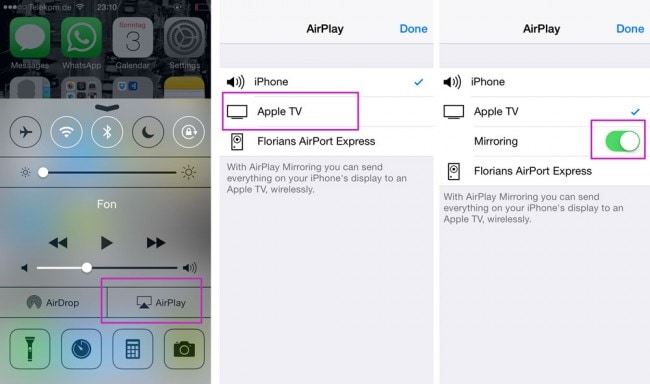
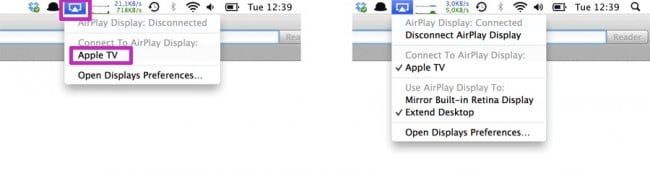
Aşağıdaki bölümde, AirPlay üzerinden veri akışı yaparken iOS kullanıcıları için yararlı olan birkaç uygulamayı ve kullanıcı deneyimini geliştirmede etkili olan uygulamaları listeliyoruz.
4. Bölüm: iOS Mağazasında En Çok Oy Alan AirPlay Uygulamaları:
1) Netflix: En iyi 10 AirPlay uygulamasını derliyoruz ve Netflix’i geride bırakmak imkansız. Bu akış hizmeti tarafından derlenen ve geliştirilen yüksek kaliteli içeriğin şaşırtıcı miktarı dikkat çekicidir. Arayüzünü sevenler için bu uygulama, arama iyi bir şekilde özelleştirilmediği için bazı şoklar yaratabilir, ancak temel ‘ada göre arama’ özelliğini kullanarak kapsamlı kitaplığı gezebilir.
Indirin okuyun
2) Jetpack Joyride: Klasik tek tuşla uç ve kaç oyunu, iOS’taki ilk çıkışından bu yana oyun arayüzünde yaptığı harika güncellemeler sayesinde listemize girdi. Ayrıca, Apple TV sürümü iOS’takinden çok daha iyi. İyi bir konuşmacıya sahip olmak, bu oyunun müziği çekiciliğini arttırdığı için gerçekten kullanışlı olabilir. Oyuna aşina olmayanlar için bu, gündelik oyun alanına ideal bir giriş işlevi görür. Güçlendirme özelleştirmesini içeren başka özellikler de var.
Indirin okuyun
3) YouTube: Bu uygulamayı iOS cihazınıza indirip AirPlay üzerinden yayın yapmanız için isim yeterli değil mi? Tahmin edilemeyecek kadar çok video içeriğiyle yüklü olan bu uygulama, Apple’ın kurucularından biri tarafından birinci nesil Apple TV için tanıtıldığında çok yol kat etti. Profesyonel küratörler artık kendi ürettiği içeriklerle bu platforma hükmediyor ve müzikten filmlere, haberlere ve TV şovlarına kadar ihtiyaç duyulan her şeye sahip. Ayrıca reklam değerini de unutmayalım.
Indirin okuyun
Geometry Wars 3 Dimensions Evolved: Yeni Apple TV’lerinin oyun potansiyelinden yararlanmak isteyenler için bu olası bir seçenek. PlayStation 3, Xbox One, PC ve diğer MAC Sürümlerinde bulunanlara paralel olan elektronik film müziği ve kıvılcım yaratan 4D Vektör grafikleri, AirPlay aracılığıyla kullanıldığında harika görünüyor. Oyun uygulaması, tvOS ve iOS Cihazlarında çalışır ve ek bir satın alma yoluyla, bulut üzerinden depolamaya izin vererek çapraz oynayabilir.
Indirin okuyun
Yukarıda incelediğimiz gibi, AirPlay Yansıtma, AirPlay uygulamalarının mükemmelliği ile birleştiğinde tüm kullanıcılara heyecan verici bir deneyim sunar. AirPlay Yansıtma’nın işlevselliğini kullanıyorsanız, yorum bölümünde deneyiminizi belirterek bize bildirin.
En son makaleler